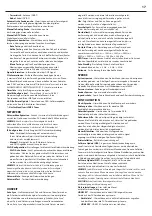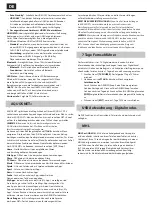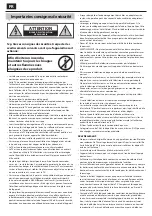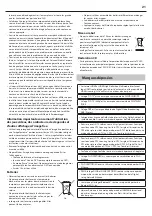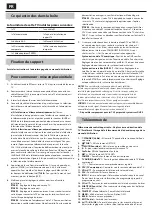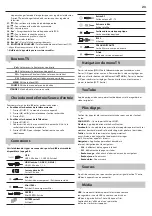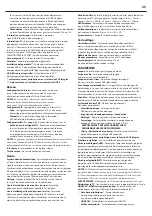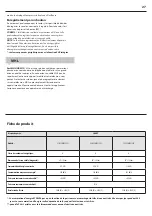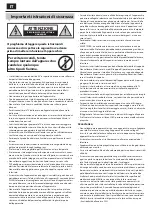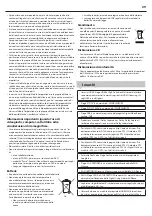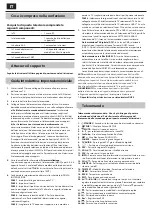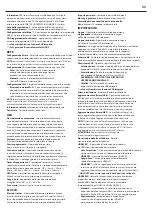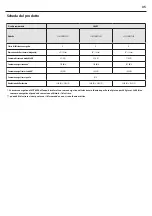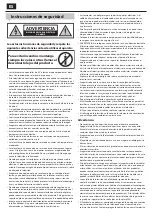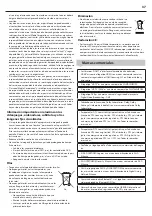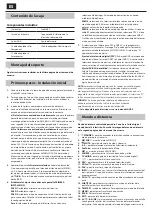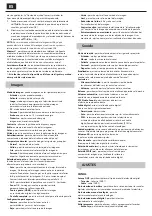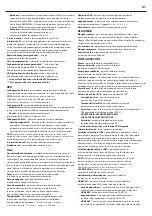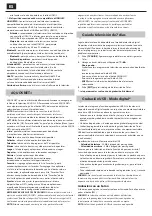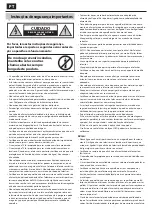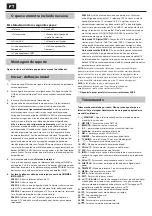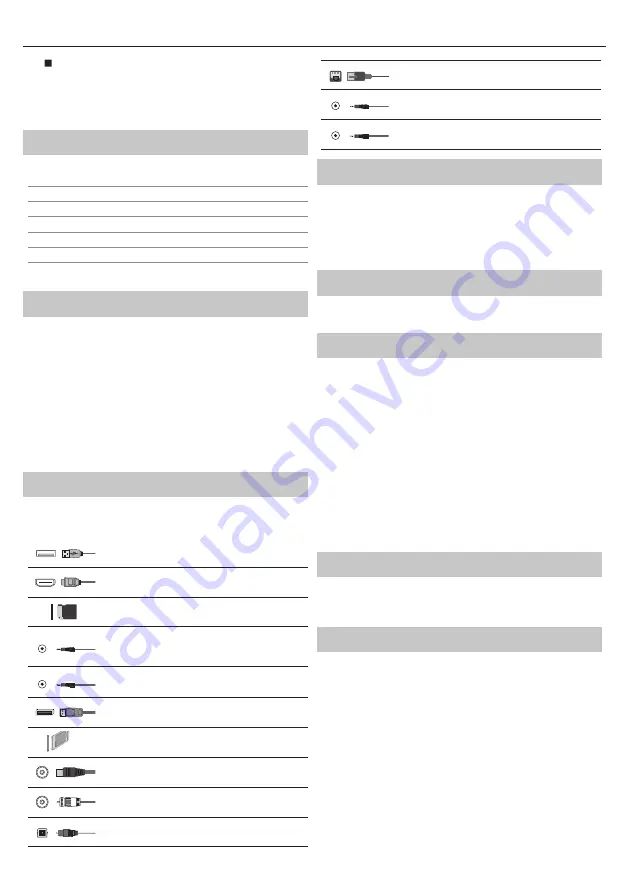
31
27. –
Per interrompere la riproduzione.
28. Rec List
1
–
Apre la lista delle registrazioni.
29. TASTI COLORATI –
Televideo supplementare e funzioni OSD
1 - disponibile solo con funzione PVR
* - Netfl ix è disponibile solo sui modelli selezionati
Tasti TV
Vol+
Alza il volume e menù destra
Vol-
Abbassa il volume e menù sinistra
CH+
Programma/Canale successivo e menù su
CH-
Programma/Canale precedente e menù gi
MENU
Appare il Menù/OSD
SOURCE
Appare il menù della sorgente di entrata
STANDBY
Standby accensione/spegnimento
Scelta della modalità di ingresso/sorgentes
Per cambiare tra i diversi ingressi/le diverse connessioni.
a. Uso dei tasti sul telecomando:
1. Premete [SOURCE] - Apparirà il menù sorgente. Premtete [
◄
] o [
►
]
per selezionare l'ingresso che desiderate.
2. Premete [OK].
b. Uso dei tasti sul televisore:
1. Premete [SOURCE].
2. Scorrete su / giù usando i tasti Vol+/Vol- per l'ingresso/sorgente che
desiderate.
3. Premete [SOURCE] per cambiare ingresso/sorgente e arrivare a
quello selezionato.
Collegamenti
Verifi cate la tabella per i tipi di connettori per i
diversi modelli disponibili a pagina 12
USB
USB 2.0 Ingresso 1, 2; USB 3.0 Ingresso 3
HDMI 1, 2 (ARC), 3 (MHL) in
Ingresso HDMI2.0 1, 2, 3 in
SD
Lettore scheda SD
Ingresso Scheda SD
Mini AV
Ingresso video & ingresso audio componente / video
audio input
Mini YPbPr
Ingresso mini componente HD
Mini SCART
Ingresso Mini SCART
CI Card IN
Ingresso CI
RF In
Ingresso RF / antenna TV
Sat In
Ingresso satellite
Uscita audio digitale ottica
Uscita digitale ottica
RJ 45
Ethernet
CUFFIE
Uscita cuffi e 3.5mm
D-link
solo ingresso di servizio
Navigazione menù TV
Per accedere a questo menù, premete il tasto [MENU] sul telecomando.
Per entrare in un menù premete [OK]. Se volete eff ettuare modifi che
alle impostazioni di default, usate i tasti
▲/▼/◄/►
di scorrimento. Per
confermare le impostazioni premete il tasto [OK]. Per uscire dal menù in
qualunque momento, premete il taso [EXIT].
YouTube
App di videosharing che consente di scoprire e guardare video inediti.
Altre app
Contiene le app più comunemente usate per un rapido e facile accesso.
AQUOS NET+
- Apre il portale Sharp SMART.
News
- app di previsioni meteo AccuWeather.
- il popolare sito internet social network consente
agli utenti registrati di creare profi li, caricare foto e video.
- servizio di social network on-line che consente agli utenti di
inviare e leggere brevi messaggi di 140 caratteri chiamati "tweet".
Browser
- applicazione per accedere ai siti
internet. Navigazione nel browser:
–
CH+
- scorrimento in alto della pagina
–
CH-
- scorrimento in basso della pagina
–
Pulsante rosso
- mostra/nasconde la barra del menu del browser
–
Pulsante giallo
- ingrandimento
–
Pulsante blu
- rimpicciolimento
Sorgenti
Da questo menu è possibile passare il segnale di ingresso della propria TV a
una sorgente/dispositivo connesso diff erente.
Media
USB
- La modalità multimediali off re la riproduzione dei contenuti
salvati su una penna USB. I contenuti saranno suddivisi in tre
tipologie di fi le: foto, musica e fi lmati. 'Opzione fi le' visualizza e
permette di riprodurre tutti i tipi di contenuti supportati.
1.
È possibile navigare nel menu usando il pulsante di scorrimento
▲/▼/◄/►
. Per confermare l'elemento che si desidera riprodurre/
visualizzare premere il pulsante [OK].
2.
Durante la visualizzazione dei contenuti è possibile controllare le
modalità di riproduzione utilizzando i pulsanti di controllo remoto o
richiamando il menu di navigazione della riproduzione e selezionando
i pulsanti su schermo
▲/▼/◄/►
quindi [OK]
NOTA
: I cavi di estensione per USB non sono consigliati perché
possono causare una riduzione della qualità immagine/audio e
interruzioni durante la riproduzione di contenuti dell'USB.
Miracast*
- consente di visualizzare contenuti dal proprio
smartphone o tablet sullo schermo TV. La connessione wireless
68.